MFC-J625DW
Usein kysytyt kysymykset ja vianmääritys |
Skannaa dokumentti ja lähetä se faksina tietokoneesta ControlCenter2-ohjelman avulla (Macintosh)
Voit skannata sivun tai dokumentin ja lähettää sen faksina tietokoneesta ControlCenter2-ohjelman avulla. (PC-FAX-toiminto)
Faxlähetys tietokoneesta ControlCenter2-ohjelmalla edellyttää että teet ensin tiettyjä asetuksia ControlCenter2-ohjelmaan. Katso täältä miten faxlähetysasetukset tehdään ControlCenter2-ohjelmassa.
Jos tarpeelliset asetukset on jo tehty, katso täältä miten faxlähetys suoritetaan ControlCenter2-ohjelmasta.
HUOM: Kuvat esittävät tietyn saman sarjan mallin ikkunoita jotka voivat olla erinäköisiä kuin sinun Brotherisi.
Miten faxlähetysasetukset tehdään ControlCenter2-ohjelmassa
Miten faxlähetys suoritetaan ControlCenter2-ohjelmasta
Faxlähetys tietokoneesta lähettää vain mustavalkoisia dokumentteja. Jos lähetät värillisen sivun, se muutetaan mustavalkoiseksi sivuksi.
Jos tarpeelliset asetukset on jo tehty, katso täältä miten faxlähetys suoritetaan ControlCenter2-ohjelmasta.
HUOM: Kuvat esittävät tietyn saman sarjan mallin ikkunoita jotka voivat olla erinäköisiä kuin sinun Brotherisi.
Miten faxlähetysasetukset tehdään ControlCenter2-ohjelmassa
- Osoita COPY / PC-FAX. Voit asettaa oletusasetukset kaikille neljälle skannausnapille.
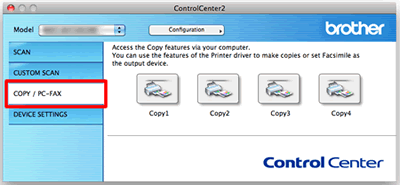
- Aseta oletusasetukset halutulle skannausnapille painamalla Ctrl alas ja pidä alhaalla samalla kuin osoitat haluttua nappia.
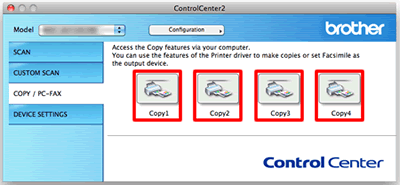
- Anna toiminnolle nimi kohtaan Name for Copy (enintään 30 merkkiä). (Esim. PC-FAX)
- Muuta asetuksia tarpeen mukaan ja valitse käytettävä Brother-laite kohdasta Printer.
- Osoita OK kun toiminnon asetukset on tehty.
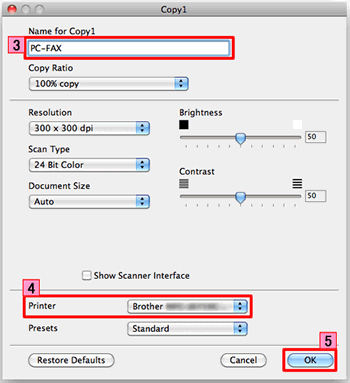
Miten faxlähetys suoritetaan ControlCenter2-ohjelmasta
- Aseta dokumentti.
- Valitse COPY / PC-FAX.
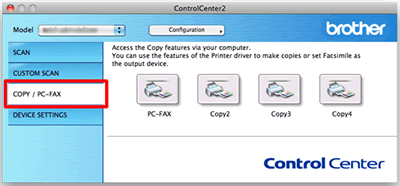
- Osoita halutun toiminnon nappia.
(Tässä tapauksessa osoita nappia PC-FAX jolle annettiin nimi kohdassa Miten faxlähetysasetukset tehdään ControlCenter2-ohjelmassa.)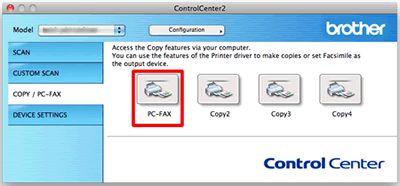
- Valitse käytettävä Brother-laite ja osoita OK.
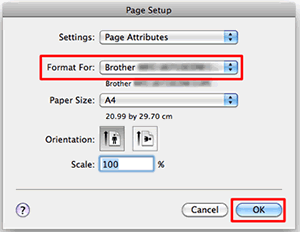
- Valitse alasvetovalikosta Send Fax.
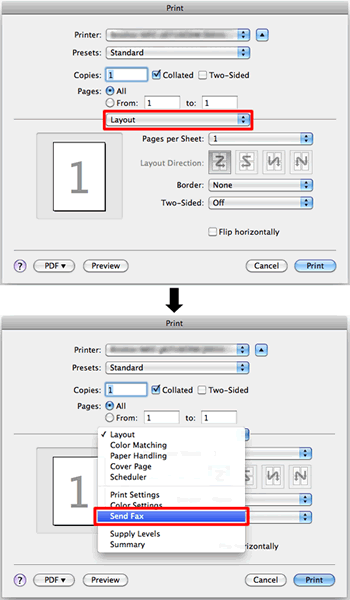
- Valitse alasvetovalikosta Output kohta Facsimile.
- Anna faxnumero kohtaan Input Fax Number.
- Osoita Print niin fax lähetetään.
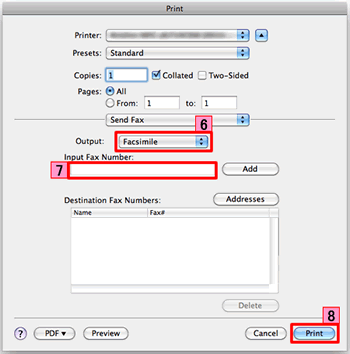
Sisältöpalaute
Auta meitä parantamaan tukea antamalla palautetta alla.
